Menonaktifkan Background App Refresh. Kamu pernah merasa baterai iPhone boros padahal cuma scrolling santai? Bisa jadi biangnya fitur Background App Refresh yang belum Kamu sentuh. Yap, fitur ini diam‑diam membuat aplikasi tetap sibuk—seakan‑akan tetap digunakan di belakang layar—meski Kamu sudah menutupnya.
Bayangkan iPhone‑mu seperti warung 24 jam yang tetap menyalakan lampu, pendingin, dan memutar musik—padahal pengunjungnya pulang. Background App Refresh berperan seperti itu: aplikasi tetap “nongkrong” mengambil data, mengupdate feed, dan curi‑curi kuota. Alhasil, baterai tekor lebih cepat, kuota lenyap seperti ilusi, dan performa iPhone‑mu ngos‑ngosan.
Kabar baiknya, Kamu bisa “tutup kafe” tanpa perlu jadi teknisi Apple handal. Artikel ini bakal memandu Kamu—dengan bahasa santai ala barista favorit—untuk menonaktifkan Background App Refresh, menekan konsumsi daya, sekaligus bikin iPhone‑mu serasa disuntik vitamin turbo. Ayo kita mulai!
Kenapa Background App Refresh Bisa Menguras Baterai dan Data?
iPhone canggihmu memang bak pesulap—bisa menampilkan notifikasi real‑time, update konten, dan sinkron data antaraplikasi tanpa Kamu sadari. Tapi, di balik kemewahan itu, ada harga mahal: baterai dan kuota terkikis cepat.
- Aktivitas Siluman 24/7
Aplikasi seperti media sosial, berita, hingga ride‑hailing memanggil server secara berkala. Setiap panggilan membutuhkan radio seluler atau Wi‑Fi hidup—ibarat lampu sorot stadion menyala terus. - Cache & Sinkronisasi
Saat Background App Refresh berjalan, aplikasi menyimpan cache tambahan agar pembukaan berikutnya instan. Kedengarannya keren, tapi cache berlebih membuat penyimpanan sesak seperti lemari baju penuh diskon. - Lonjakan Prosesor
Setiap permintaan data memaksa CPU “bangun dari tidur”. Perumpamaannya: baru rebahan tiga detik, tiba‑tiba dibangunkan lagi. Efeknya? Konsumsi daya meroket.
Biarpun kecil, tiap detik Background App Refresh menyedot baterai Kamu bagaikan vampir haus energi—dan vampir ini tidak pernah kenyang!
Cara Menonaktifkan Background App Refresh secara Menyeluruh
Menekan satu sakelar, semua aplikasi langsung “diam”—ibarat seorang wasit meniup peluit tanda pertandingan usai.
- Buka Pengaturan (Settings)
Luncurkan icon roda gigi—yep, ikon paling underrated padahal kunci kebahagiaan baterai. - Ketuk “General”
Scroll sedikit sampai menemukan opsi ini. - Pilih “Background App Refresh”
Lihat daftar aplikasi panjang? Tenang, kita tidak satu‑satu dulu. - Tap Lagi “Background App Refresh” di Bagian Atas
Muncul tiga opsi: Off, Wi‑Fi, atau Wi‑Fi & Mobile Data. Pilih Off. Seketika iPhone‑mu sunyi seperti perpustakaan setelah jam tutup.
Begitu Kamu tekan Off, baterai iPhone‑mu bakal lega, kuota makin hemat, dan prosesor akhirnya bisa istirahat dan tetap dingin!
Menonaktifkan Background App Refresh untuk Aplikasi Tertentu
Kadang, Kamu masih butuh aplikasi tertentu tetap sinkron—misalnya e‑mail kantor. Solusinya: matikan per aplikasi.
- Kembali ke “Settings > General > Background App Refresh”
- Gulir Daftar Aplikasi
Setiap aplikasi punya tombol geser. Geser ke gray untuk menonaktifkan. - Prioritaskan “Data Gila”
Matikan platform streaming, game, dan marketplace yang sering update.
Kenapa Perlu Selektif?
- Aplikasi Penting seperti pesan instan dan e‑mail mungkin harus tetap hidup agar Kamu tidak telat info.
- Aplikasi Hiburan justru boros kuota—lebih baik dibiarkan tidur sampai Kamu buka manual.
Menonaktifkan aplikasi boros itu seperti mengistirahatkan baterai kamu dari lari panjang! Bisa rebahan istirahat menghemat energi!
Kapan Sebaiknya Background App Refresh Tetap Dihidupkan?
Tidak semua keadaan cocok “gelap total”. Berikut skenario di mana Kamu boleh menyalakannya:
- Aplikasi Navigasi Real‑Time
Maps dan ride‑hailing butuh update lokasi supaya rute tidak nyasar jauh sampai Planet Mars. - Aplikasi Keuangan
Notifikasi transaksi bank real‑time bisa selamatkan Kamu dari transaksi mencurigakan. - Smart Home & IoT
Perangkat rumah pintar kadang perlu sinkron latar belakang agar lampu otomatis tak salah perintah.
Aktifkan hanya via Wi‑Fi untuk menekan kuota seluler. Dengan cara ini, iPhone‑mu seperti bakal hemat seharian.
Baca Juga: Fitur Tersembunyi di iOS Terbaru yang Harus Kamu Coba
Solusi Jika Background App Refresh Tetap Aktif Meski Sudah Dimatikan
Pernah Kamu matikan namun aplikasi masih bandel? Tenang, ada solusinya.
- Restart iPhone
Klise tapi efektif. Seperti “siram taneman” digital. - Perbarui iOS
Bugs update kadang membuat pengaturan “ngeyel”. Cek Settings > General > Software Update. - Periksa Low Power Mode
Saat mode hemat daya aktif, sistem otomatis menonaktifkan Background App Refresh. Pastikan tidak terjadi konflik. - Hapus & Instal Ulang Aplikasi
Solusi “laser” bagi aplikasi spesifik yang nakal.
Setelah Kamu menundukkan fitur bandel ini, iPhone‑mu bak kuda liar yang akhirnya jinak—siap membawa Kamu melesat sejauh jagat gaib digital!
Percayakan Perbaikan iPhone‑mu ke Ruang Apple
Sudah menikmati iPhone irit baterai, tetapi masih punya masalah layar retak, baterai kembung, atau tombol home ngambek? Ruang Apple hadir sebagai pahlawan super berjas putih siap menyelamatkan perangkat kesayanganmu.
- Teknisi Bersertifikat: iPhone‑mu ditangani tangan ahli, bukan tukang tambal ban digital.
- Spare Part Original: Kami alergi komponen KW.
- Garansi Jelas: Setiap perbaikan dilengkapi garansi, membuat Kamu tidur nyenyak tanpa mimpi buruk gadget.
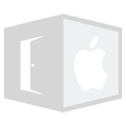
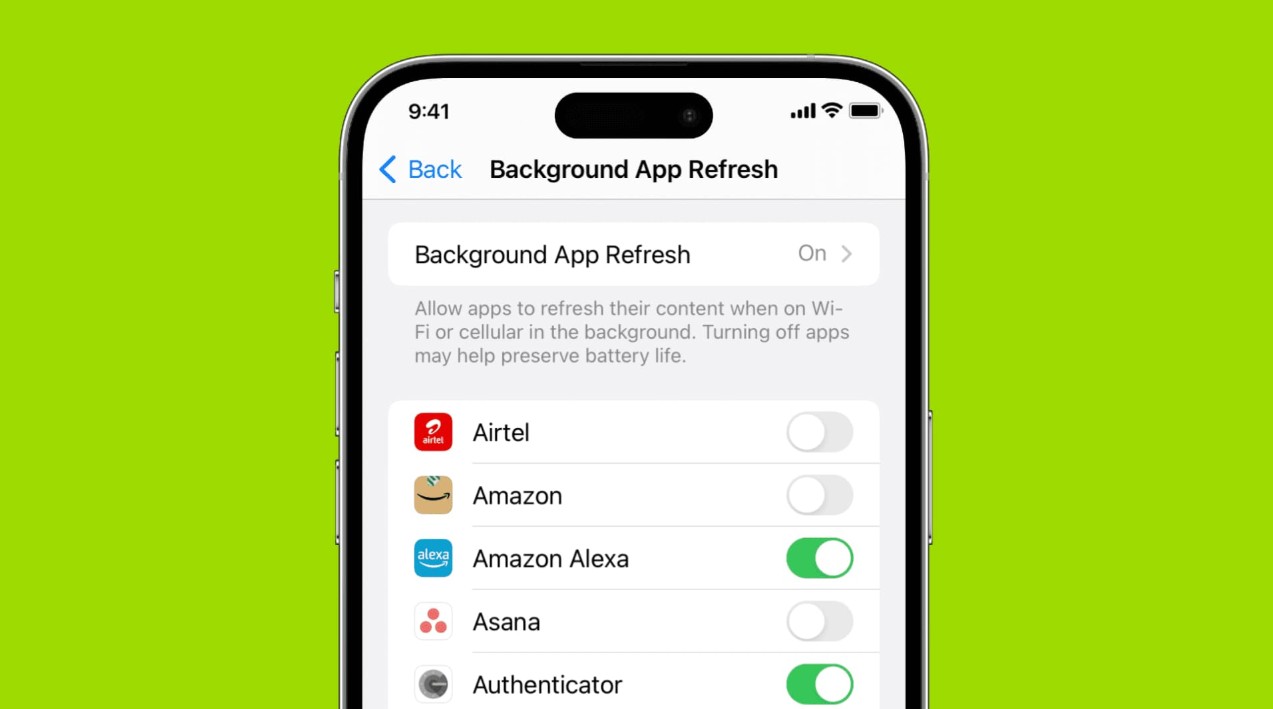





Leave a Comment